- লেখক Abigail Brown [email protected].
- Public 2023-12-17 06:40.
- সর্বশেষ পরিবর্তিত 2025-01-24 12:03.
কী জানতে হবে
- দ্রুততম উপায়: ফাইল এক্সপ্লোরার খুলুন, এসডি ড্রাইভে ডান-ক্লিক করুন এবং ফরম্যাট নির্বাচন করুন। ফাইল সিস্টেম > স্টার্ট > ঠিক আছে। বেছে নিন
- আপনার SD কার্ড লেখা-সুরক্ষিত কিনা তা দেখতে, একটি ফিজিক্যাল ট্যাব খুঁজুন, ট্যাবটিকে বিপরীত দিকে সরান।
- আপনার এসডি কার্ড পার্টিশন করা হয়েছে কিনা তা দেখতে, রাইট ক্লিক করুন Start > Disk Management. আপনার SD ডিস্কের পাশে একাধিক পার্টিশন সন্ধান করুন৷
এই নিবন্ধটি ব্যাখ্যা করে কিভাবে Windows ব্যবহার করে একটি SD কার্ড ফরম্যাট করতে হয়। এই নিবন্ধের নির্দেশাবলী Windows 10, 8, এবং 7-এ প্রযোজ্য।
Windows এ কিভাবে একটি SD কার্ড ফরম্যাট করবেন
অধিকাংশ আধুনিক কম্পিউটারে কম্পিউটারের পাশে কোথাও একটি SD কার্ড স্লট থাকে৷ SD কার্ডগুলি বিভিন্ন আকারে আসে, তাই আপনার যদি একটি মাইক্রো SD কার্ড থাকে তবে আপনার একটি অ্যাডাপ্টারের প্রয়োজন হতে পারে৷ কোন SD কার্ড স্লট নেই? একটি SD কার্ড রিডার ব্যবহার করুন যা একটি USB পোর্টে প্লাগ করতে পারে৷
একটি উইন্ডোজ পিসিতে একটি এসডি কার্ড ফর্ম্যাট করতে:
- আপনার কম্পিউটারে এসডি কার্ড ঢোকান।
-
ফাইল এক্সপ্লোরার খুলুন এবং আপনার SD কার্ডের জন্য ড্রাইভ লেটারটি সনাক্ত করুন৷ ড্রাইভে রাইট-ক্লিক করুন এবং ফরম্যাট. নির্বাচন করুন

Image -
যদি আপনার SD কার্ডের ক্ষমতা ৬৪ গিগাবাইটের কম হয়, তাহলে ফাইল সিস্টেম কে FAT32 এ সেট করুন যদি এটি 64 GB বা তার বেশি হয়, তাহলে ফাইল সিস্টেমexFAT সেট করুন। শুরু করতে Start বেছে নিন।
আপনি ফর্ম্যাট করা ড্রাইভটিকে ভলিউম লেবেলে প্রবেশ করে একটি নাম দিতে পারেন.

Image -
ঠিক আছে ড্রাইভের ডেটা মুছে ফেলা হবে এমন সতর্কতা উপেক্ষা করতে নির্বাচন করুন এবং কার্ডটি ফর্ম্যাট করা শুরু করুন।

Image
Windows এ লিখতে-সুরক্ষিত SD কার্ড ফরম্যাট করুন
কখনও কখনও একটি SD কার্ড ফর্ম্যাট করার চেষ্টা করার সময়, আপনি একটি ত্রুটি পাবেন যে এটি লেখা-সুরক্ষিত বা শুধুমাত্র-পঠন। বেশিরভাগ কার্ডের প্রান্তে একটি ট্যাব থাকে যা আপনি উপরে বা নীচে সরাতে পারেন। যদি আপনার কার্ড লেখা-সুরক্ষিত বা শুধুমাত্র পঠনযোগ্য হয়, তাহলে ট্যাবটিকে বিপরীত অবস্থানে নিয়ে যান (উদাহরণস্বরূপ, যদি এটি উপরে থাকে তবে এটিকে নিচে নিয়ে যান; যদি এটি নিচে থাকে তবে এটিকে উপরে নিয়ে যান)।
যদি ড্রাইভটি এখনও লেখা-সুরক্ষিত থাকে, বা যদি কোনও ট্যাব না থাকে তবে এই নির্দেশাবলী অনুসরণ করুন:
যদি SD কার্ডে একটি ফিজিক্যাল ট্যাব থাকে, তবে এই প্রক্রিয়াটি উপরের নির্দেশাবলীকে ওভাররাইড করে এবং আপনাকে শুধুমাত্র পঠনযোগ্য চালু এবং বন্ধ করতে ট্যাবের অবস্থান সংশোধন করতে হবে।
-
Start মেনুতে ডান ক্লিক করুন এবং Windows 10 বা কমান্ড প্রম্পটে Windows PowerShell (Admin) নির্বাচন করুন (অ্যাডমিন) Windows 8 এ.
আপনি যদি উইন্ডোজ 7 বা তার আগের ব্যবহার করেন, তাহলে Start মেনুটি নির্বাচন করুন, কমান্ড প্রম্পট (বা) ডান-ক্লিক করুন পাওয়ারশেল (অ্যাডমিন) ), এবং প্রশাসক হিসাবে চালান নির্বাচন করুন। কমান্ড প্রম্পট আইকনটি খুঁজে পেতে আপনাকে মেনুতে নেভিগেট করতে হতে পারে।

Image -
কমান্ড প্রম্পট উইন্ডোতে
diskpart টাইপ করুন এবং Enter. টিপুন

Image -
লিস্ট ডিস্ক টাইপ করুন এবং এন্টার টিপুন। আপনার কম্পিউটারে উপলব্ধ ডিস্কগুলির একটি তালিকা প্রদর্শিত হবে৷ SD কার্ডের আকারের মতো ডিস্ক নম্বরটি সন্ধান করুন৷

Image -
টাইপ করুন সিলেক্ট ডিস্ক (যেখানেSD কার্ডের জন্য ডিস্কের নম্বর) এবং Enter.

Image -
টাইপ করুন এট্রিবিউট ডিস্ক ক্লিয়ার অনলি রিডন এবং Enter চাপুন।

Image -
ক্লিন টাইপ করুন এবং Enter টিপুন।

Image -
প্রক্রিয়াটি সম্পূর্ণ হলে, exit টাইপ করুন এবং Enter টিপুন, তারপর কমান্ড প্রম্পট বন্ধ করুন এবং ফাইল এক্সপ্লোরার ব্যবহার করে SD কার্ড ফর্ম্যাট করুন উপরে বর্ণিত হিসাবে।

Image
একটি এসডি কার্ড বিভাজিত হলে কীভাবে বলবেন
যদি আপনি আপনার SD কার্ডে লিনাক্সের একটি সংস্করণ ইনস্টল করেন একটি একক বোর্ড কম্পিউটারে ব্যবহারের জন্য, যেমন রাস্পবেরি পাই, কার্ডটি সম্ভবত পার্টিশন করা হয়েছে যাতে এটি লিনাক্সে সঠিকভাবে বুট করতে পারে। আপনি অন্য ব্যবহারের জন্য সেই SD কার্ডটি পুনরায় উদ্দেশ্য করার আগে, আপনাকে অবশ্যই পার্টিশনটি সরিয়ে ফেলতে হবে৷
আপনার SD কার্ডে একটি পার্টিশন আছে কিনা তা নির্ধারণ করতে, Start মেনুতে ডান ক্লিক করুন এবং ডিস্ক পরিচালনা।
Windows 7 বা তার আগের, Start মেনুতে ক্লিক করুন এবং ডিস্ক ম্যানেজমেন্ট টুল খুঁজতে সার্চ বক্সে diskmgmt.msc টাইপ করুন.
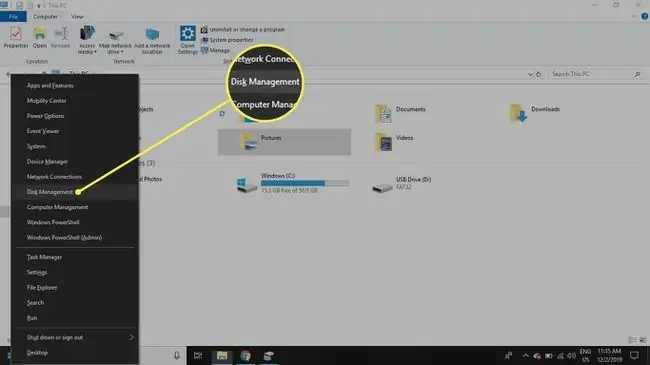
আপনার SD কার্ডের ডিস্ক নম্বরের পাশে, আপনি বেশ কয়েকটি পার্টিশন দেখতে পারেন। সাধারণত, প্রথম পার্টিশনের নাম দেওয়া হয় unallocated যদি তালিকাভুক্ত একমাত্র পার্টিশন হয়, তাহলে উপরের নির্দেশগুলি কাজ করবে। যাইহোক, একাধিক পার্টিশন থাকলে, কার্ডটি ফরম্যাট করার আগে পার্টিশনগুলি সরিয়ে ফেলতে হবে।
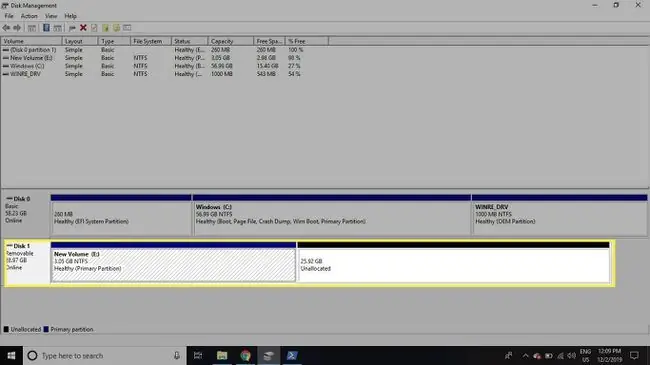
Windows এ একটি SD কার্ড থেকে পার্টিশন সরান
SD কার্ড ফর্ম্যাট করতে যাতে এটি একটি অবিচ্ছিন্ন পার্টিশন হয়:
-
Start মেনুতে ডান ক্লিক করুন এবং Windows 10 বা কমান্ড প্রম্পটে Windows PowerShell (Admin) নির্বাচন করুন (অ্যাডমিন) Windows 8 এ.
Windows 7 বা তার আগের, Start মেনু নির্বাচন করুন, কমান্ড প্রম্পট রাইট-ক্লিক করুন এবং চালান নির্বাচন করুন প্রশাসক হিসেবে কমান্ড প্রম্পট আইকনটি খুঁজে পেতে আপনাকে মেনুতে নেভিগেট করতে হতে পারে৷

Image -
কমান্ড প্রম্পট উইন্ডোতে
diskpart টাইপ করুন এবং Enter. টিপুন

Image -
লিস্ট ডিস্ক টাইপ করুন এবং এন্টার টিপুন। আপনার SD কার্ডের সাথে মেলে এমন ডিস্ক নম্বর খুঁজুন (এটি একই আকারের হওয়া উচিত)।

Image -
টাইপ করুন সিলেক্ট ডিস্ক (যেখানেSD কার্ডের জন্য ডিস্কের নম্বর) এবং Enter.

Image -
লিস্ট পার্টিশন টাইপ করুন এবং Enter টিপুন।

Image -
টাইপ করুন নির্বাচন পার্টিশন 1 এবং Enter টিপুন।

Image -
ডিলিট পার্টিশন টাইপ করুন এবং Enter টিপুন। আর কোন পার্টিশন না হওয়া পর্যন্ত ধাপ 6 এবং 7 পুনরাবৃত্তি করুন।
আপনি প্রথম পার্টিশন মুছে ফেলার সাথে সাথে পরেরটি পার্টিশন 1 হয়ে যায়, তাই এটি সর্বদা পার্টিশন 1 হবে যা আপনি মুছে ফেলবেন।

Image -
প্রাইমারি পার্টিশন তৈরি করুন এবং Enter টিপুন।
প্রক্রিয়াটি সম্পূর্ণ হলে, কমান্ড প্রম্পটটি বন্ধ করুন এবং SD কার্ডটিকে স্বাভাবিক হিসাবে ফর্ম্যাট করুন।

Image






